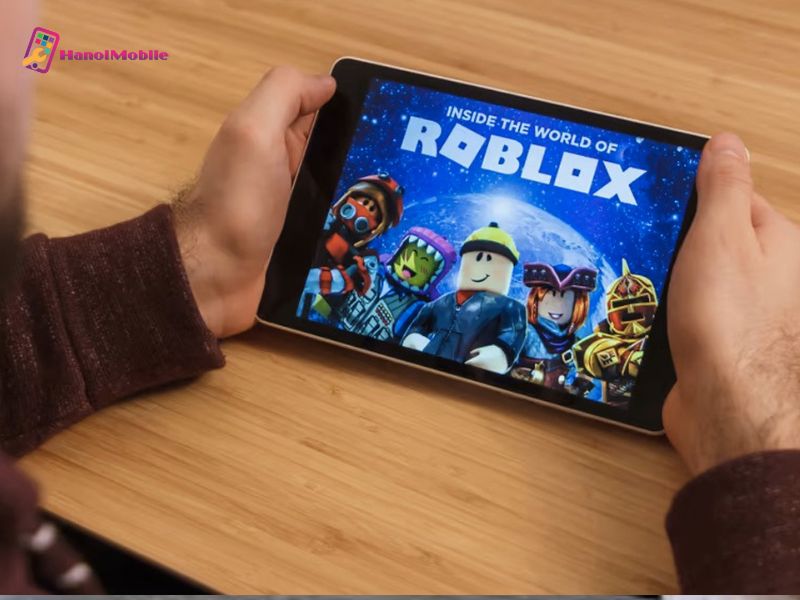
Nguyên nhân thường gặp khiến iPad chơi game bị văng
Bạn có bao giờ thắc mắc tại sao iPad chơi game bị văng liên tục không? Có rất nhiều nguyên nhân ẩn sau tình trạng này, từ những yếu tố phần cứng đến phần mềm. Cùng khám phá để tìm ra giải pháp tối ưu nhé!
Lỗi phần mềm
Lỗi trong hệ điều hành iPad hoặc ứng dụng game có thể khiến game hoạt động không ổn định và dẫn đến tình trạng bị văng ra ngoài.
- Lỗi lập trình: Do sai sót trong quá trình lập trình hệ điều hành, iPad có thể gặp trục trặc khi xử lý các tác vụ nặng như chơi game, dẫn đến tình trạng văng game bất ngờ.
- Lỗi cập nhật: Việc cập nhật hệ điều hành lên phiên bản mới có thể chứa lỗi, ảnh hưởng đến hoạt động của các ứng dụng, bao gồm cả ứng dụng game.
- Lỗi ứng dụng game: Tương tự như lỗi hệ điều hành, lỗi lập trình trong ứng dụng game cũng có thể khiến game hoạt động không ổn định và bị văng ra ngoài.
- Lỗi tương thích: Phiên bản ứng dụng game không tương thích với phiên bản hệ điều hành iPad đang sử dụng có thể dẫn đến xung đột và văng game.
Thiếu dung lượng lưu trữ
Khi bộ nhớ iPad gần đầy, thiết bị có thể không có đủ dung lượng để xử lý các tác vụ nặng như chơi game, dẫn đến tình trạng bị văng game.
- Bộ nhớ không đủ: Khi bộ nhớ iPad gần đầy, thiết bị có thể không có đủ dung lượng để xử lý các tác vụ nặng như chơi game. Khi chơi game, iPad cần sử dụng nhiều tài nguyên hệ thống để tải dữ liệu, xử lý đồ họa và âm thanh. Nếu bộ nhớ không đủ, iPad có thể bị quá tải và dẫn đến tình trạng văng game.
- Quá nhiều ứng dụng nền: Việc mở nhiều ứng dụng cùng lúc cũng có thể khiến bộ nhớ iPad bị đầy nhanh chóng. Khi chơi game, iPad cần tập trung tài nguyên hệ thống để xử lý game, do đó, việc mở quá nhiều ứng dụng nền có thể khiến iPad bị quá tải và dẫn đến tình trạng văng game.
- Tệp tin rác: Các tệp tin rác như ảnh, video, nhạc đã tải xuống nhưng không sử dụng, ứng dụng không sử dụng,… cũng có thể chiếm dụng dung lượng lưu trữ trên iPad. Việc xóa các tệp tin rác này có thể giúp giải phóng dung lượng và giảm thiểu tình trạng văng game.

Hình ảnh: Khi bộ nhớ iPad gần đầy, thiết bị có thể không có đủ dung lượng dẫn đến tình trạng bị văng game
Xung đột ứng dụng
Một số ứng dụng chạy ngầm có thể xung đột với ứng dụng game, dẫn đến tình trạng game bị văng ra ngoài.
- Hai hoặc nhiều ứng dụng cùng sử dụng chung một tài nguyên hệ thống như bộ nhớ, CPU, GPU,… nhưng lại không tương thích với nhau.
- Một ứng dụng hoạt động sai cách, chiếm dụng quá nhiều tài nguyên hệ thống hoặc can thiệp vào hoạt động của các ứng dụng khác.
Vấn đề về kết nối mạng
Nếu kết nối mạng không ổn định, game có thể bị lag, giật và dẫn đến tình trạng bị văng ra ngoài.
- Game online đòi hỏi kết nối mạng ổn định: Để có thể chơi game online mượt mà, iPad cần có kết nối mạng ổn định với tốc độ cao. Khi kết nối mạng yếu hoặc chập chờn, iPad có thể gặp khó khăn trong việc truyền tải dữ liệu, dẫn đến tình trạng lag, giật và văng game
- Ping cao: Ping là thời gian cần thiết để iPad gửi yêu cầu đến máy chủ game và nhận phản hồi. Nếu ping quá cao, iPad có thể bị lag, giật và văng game.
- Mất kết nối mạng: Nếu iPad bị mất kết nối mạng đột ngột, game sẽ bị dừng và bạn sẽ bị văng ra ngoài màn hình chính.

Hình ảnh: Nếu kết nối mạng không ổn định, game có thể bị lag, giật và dẫn đến tình trạng bị văng ra ngoài
Máy quá nóng
Khi iPad hoạt động quá tải hoặc trong môi trường có nhiệt độ cao, thiết bị có thể bị quá nóng và dẫn đến tình trạng tự động tắt các ứng dụng, bao gồm cả ứng dụng game.
- Tự bảo vệ: Khi iPad hoạt động quá tải hoặc trong môi trường có nhiệt độ cao, chip và các linh kiện bên trong máy sẽ phải hoạt động liên tục với công suất lớn để xử lý dữ liệu và tản nhiệt. Để bảo vệ bản thân khỏi nguy cơ hư hỏng do nhiệt độ cao, iPad sẽ tự động tắt các ứng dụng đang sử dụng nhiều tài nguyên, bao gồm cả ứng dụng game
- Giảm hiệu suất: Khi máy bị quá nóng, hiệu suất hoạt động của iPad sẽ bị giảm sút, dẫn đến tình trạng lag, giật và văng game.
- Lỗi phần mềm: Trong một số trường hợp, lỗi phần mềm cũng có thể khiến iPad bị quá nóng và dẫn đến tình trạng văng game.
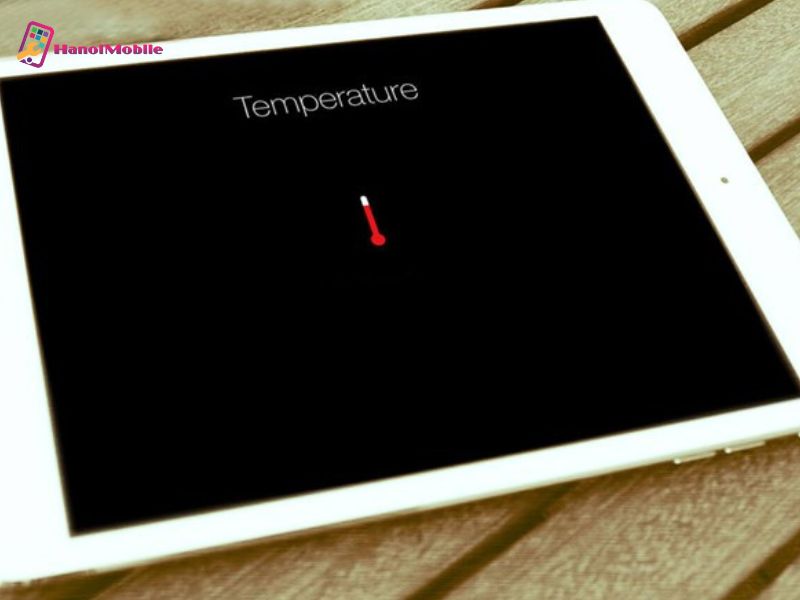
Hình ảnh: Khi máy bị quá nóng, hiệu suất hoạt động của iPad sẽ bị giảm sút, dẫn đến tình trạng lag, giật và văng game
Những giải pháp hiệu quả khắc phục iPad chơi game bị văng
Mệt mỏi vì iPad chơi game bị văng? Đừng lo lắng! Chúng tôi sẽ chia sẻ với bạn những cách đơn giản để khắc phục tình trạng này, giúp bạn tận hưởng những giây phút giải trí một cách trọn vẹn.
Cập nhật phiên bản mới nhất cho iPad
Apple thường xuyên tung ra các bản cập nhật phần mềm mới để sửa lỗi và cải thiện hiệu suất hoạt động của iPad. Việc cập nhật iPad lên phiên bản mới nhất có thể giúp khắc phục các lỗi phần mềm dẫn đến tình trạng game bị văng.
Chỉ với các bước đơn giản sau, bạn có thể cập nhật phiên bản mới nhất cho iPad.
- Bước 1: Kết nối iPad với mạng Wi-Fi.
- Bước 2: Truy cập Cài đặt > Cài đặt chung > Cập nhật phần mềm.
- Bước 3: Nếu có bản cập nhật mới, hãy tải xuống và cài đặt.
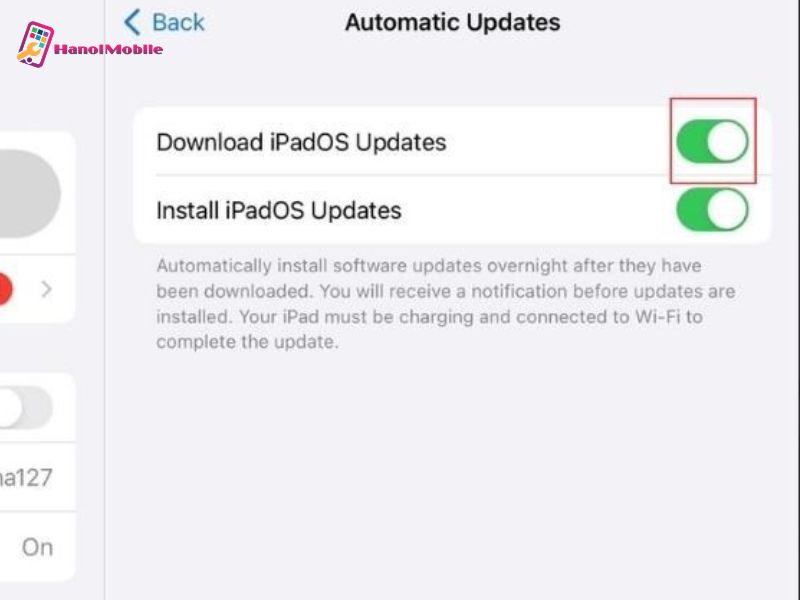
Hình ảnh: Việc cập nhật iPad lên phiên bản mới nhất có thể giúp khắc phục các lỗi phần mềm dẫn đến tình trạng game bị văng
Cập nhật ứng dụng game
Nhà phát triển game cũng thường xuyên tung ra các bản cập nhật để sửa lỗi và cải thiện hiệu suất hoạt động của game. Việc cập nhật ứng dụng game lên phiên bản mới nhất có thể giúp khắc phục các lỗi dẫn đến tình trạng game bị văng.
Để cập nhật ứng dụng gâm, ta thực hiện các bước sau:
- Bước 1: Mở ứng dụng App Store.
- Bước 2: Nhấp vào biểu tượng tài khoản của bạn ở góc trên bên phải màn hình.
- Bước 3: Chọn Cập nhật.
- Bước 4: Nếu có bản cập nhật cho ứng dụng game, hãy nhấp vào nút Cập nhật bên cạnh ứng dụng đó.
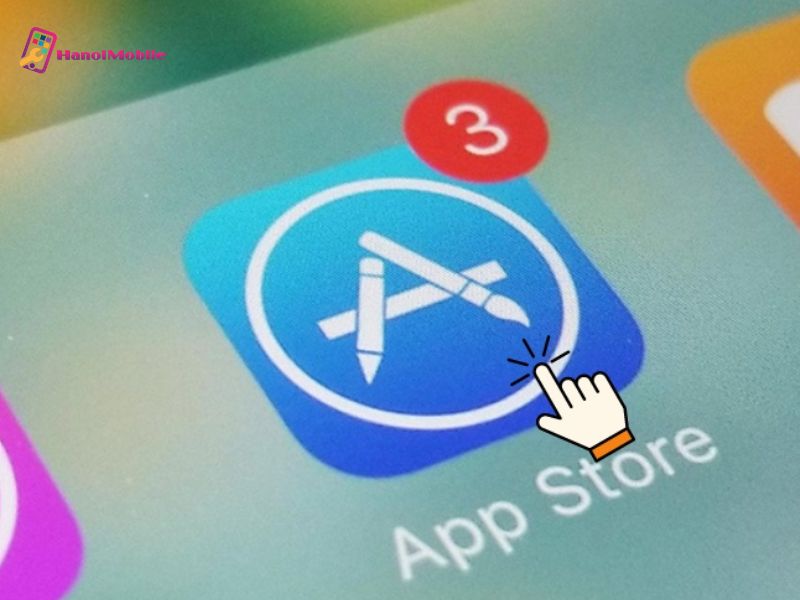
Hình ảnh: Việc cập nhật ứng dụng game lên phiên bản mới nhất có thể giúp khắc phục các lỗi dẫn đến tình trạng game bị văng
Khởi động lại thiết bị
Khởi động lại iPad có thể giúp giải phóng bộ nhớ, xóa các ứng dụng chạy ngầm và khắc phục các lỗi tạm thời dẫn đến tình trạng game bị văng.
Để khởi động lại thiết bị, bạn thực hiện các thao tác:
- Đối với iPad có Face ID: Nhấn và giữ nút Nguồn và một trong hai nút Tăng âm lượng hoặc Giảm âm lượng cho đến khi logo Apple xuất hiện.
- Đối với iPad có nút Home: Nhấn và giữ nút Nguồn và nút Home cho đến khi logo Apple xuất hiện.
Reset lại iPad
Nếu các giải pháp trên không hiệu quả, bạn có thể thử reset lại iPad. Việc reset sẽ xóa tất cả dữ liệu và cài đặt trên iPad, vì vậy hãy sao lưu dữ liệu trước khi thực hiện. Cách thực hiện:
- Bước 1: Kết nối iPad với máy tính.
- Bước 2: Mở iTunes trên máy tính.
- Bước 3: Chọn iPad của bạn trong iTunes.
- Bước 4: Nhấp vào nút Khôi phục iPad.
- Bước 5: Xác nhận thao tác khôi phục.
Một số điều bạn cần lưu ý trước khi reset khởi động lại máy:
- Sau khi reset, bạn sẽ cần thiết lập lại iPad như mới.
- Việc reset sẽ xóa tất cả dữ liệu trên iPad, vì vậy hãy sao lưu dữ liệu trước khi thực hiện.

Hình ảnh: Nếu các giải pháp trên không hiệu quả, bạn có thể thử reset lại iPad
Ngoài ra, bạn có thể tham khảo thêm một số giải pháp khác để khắc phục tình trạng iPad bị văng game như:
- Giải phóng dung lượng: Xóa các ứng dụng và tập tin không sử dụng để giải phóng dung lượng lưu trữ trên iPad.
- Đóng các ứng dụng nền: Đóng các ứng dụng không sử dụng bằng cách vuốt lên từ mép dưới màn hình và giữ, sau đó vuốt lên trên hình ảnh thu nhỏ của ứng dụng.
- Kiểm tra kết nối mạng: Đảm bảo rằng bạn có kết nối mạng ổn định khi chơi game online.
- Khởi động lại bộ định tuyến Wi-Fi: Khởi động lại bộ định tuyến Wi-Fi có thể giúp khắc phục các vấn đề về kết nối mạng.
HanoiMobile đã mách bạn những nguyên nhân và bí kíp khắc phục iPad chơi game bị văng. Nếu bạn còn bất cứ thắc mắc nào, liên hệ chúng tôi ngay nhé! Chúng tôi luôn sẵn sàng hỗ trợ tư vấn giải đáp nhiều nhất có thể!



![mAh là gì? Ý nghĩa dung lượng pin của đơn vị mAh [A-Z]](https://hanoimobile.vn/uploads/tintuc/mAh là gì/mAh là gì.jpg)
![Smartphone là gì? Điện thoại Smartphone thông minh [FULL]](https://hanoimobile.vn/uploads/tintuc/Smartphone là gì/Smartphone là gì.jpg)

![Face ID là gì? Cách cài đặt thiết lập Face ID chuẩn [A-Z]](https://hanoimobile.vn/uploads/tintuc/Face ID là gì/Face ID là gì.jpg)









Để lại câu hỏi của quý khách